Het werken met meerdere afbeeldingen in Photoshop opent talloze creatieve mogelijkheden. Of het nu voor een collage, een poster of een digitaal kunstwerk is – de efficiënte omgang met meerdere bestanden is cruciaal. In deze handleiding leer je hoe je verschillende afbeeldingen in een Photoshop-werkomgeving kunt invoegen. Ik presenteer vier eenvoudige methoden die je in je volgende project kunt gebruiken.
Belangrijkste bevindingen
- Je kunt afbeeldingen invoegen door selecteren en kopiëren.
- Het verplaatsen van afbeeldingen tussen tabbladen is ook mogelijk.
- Een directe plaatsing als slim object biedt flexibiliteit.
- Je hebt de keuze uit verschillende manieren om afbeeldingen te integreren.
Stapsgewijze handleiding
Om met de eerste methode te beginnen, open je eerst de eerste afbeelding in Photoshop. Laten we aannemen dat je een screenshot hebt gemaakt van deze eerste voorbereiding.
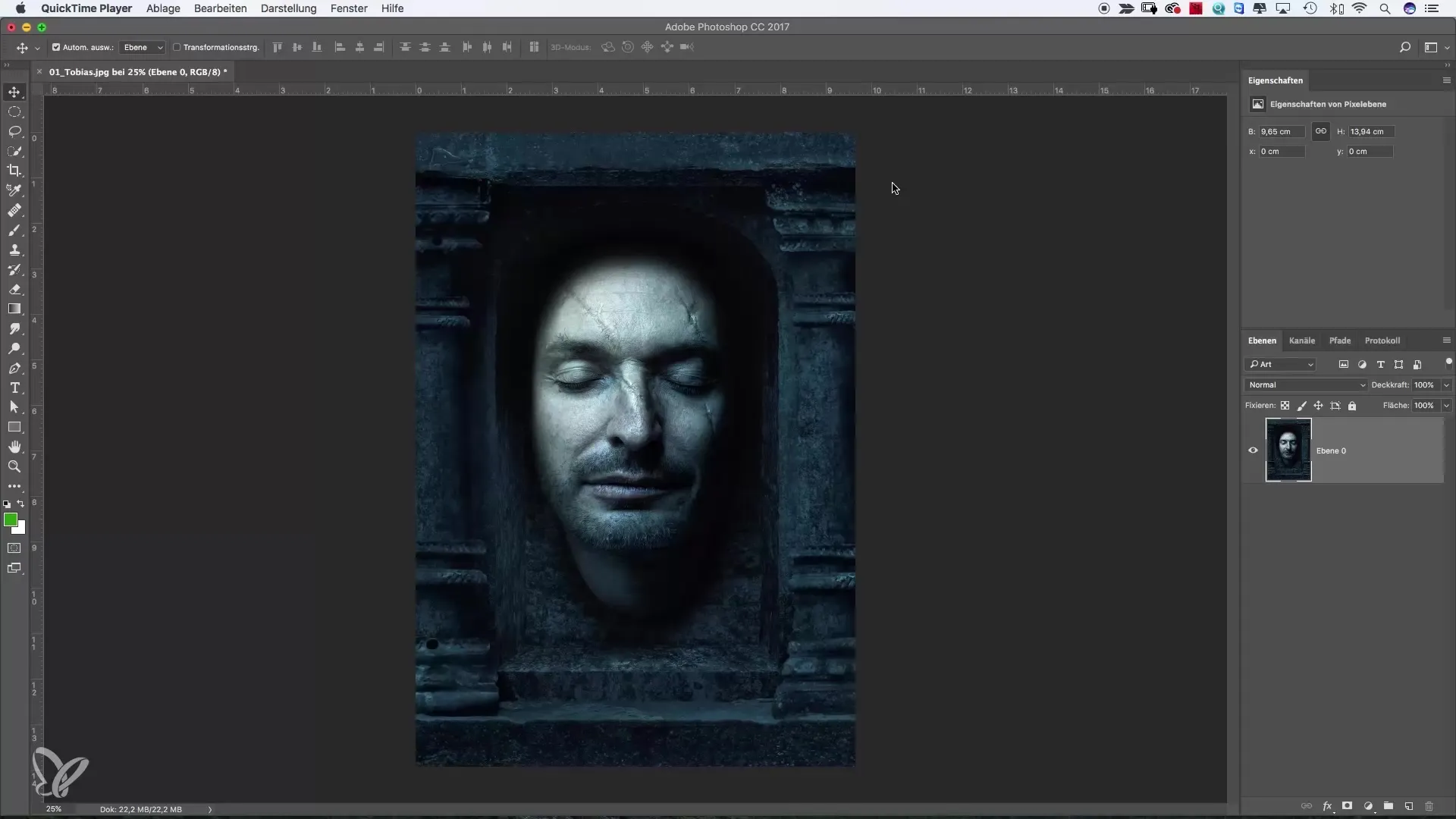
Nu wil je een tweede afbeelding toevoegen. Hiervoor open je het volgende onderwerp. Hier is het belangrijk dat je het slot van de afbeelding opheft om aanpassingen te maken.
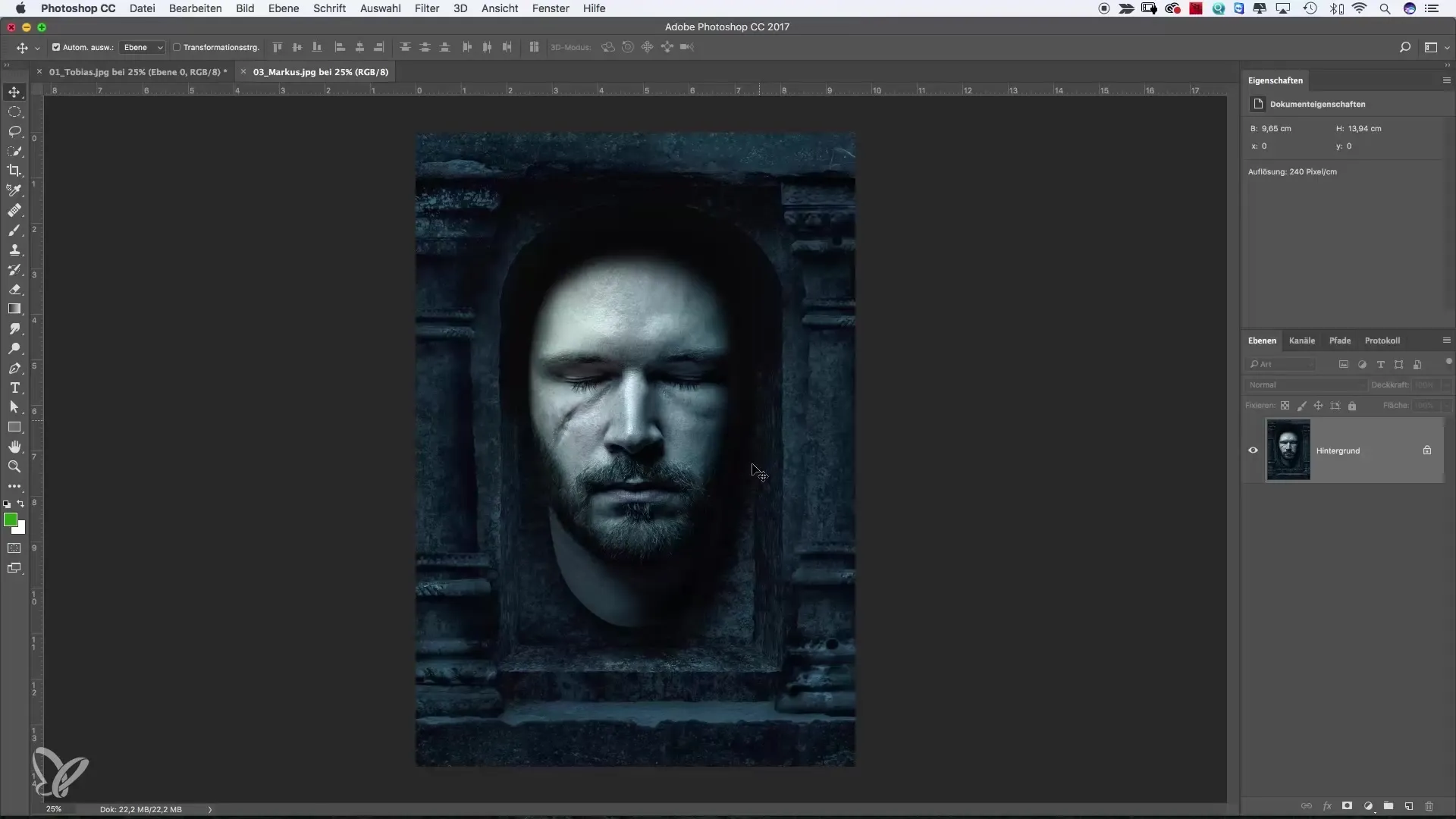
Om de volledige selectie van de afbeelding te verkrijgen, druk je ofwel op de Command + A-toets op je Mac of Ctrl + A op je Windows-pc. Hiermee wordt de gehele afbeelding geselecteerd, wat je kunt herkennen aan de "mouette de fourmis" – het mierenleger – rondom de afbeelding.
Nu kopieer je de selectie met Command + C of Ctrl + C. Nu kun je teruggaan naar je oorspronkelijke document, dat de collage zal worden. Zorg ervoor dat je op de bovenste laag werkt voordat je de afbeelding invoegt. Hier druk je dan op Command + V of Ctrl + V. De afbeelding wordt nu in een nieuwe laag ingevoegd.
Als je de oorspronkelijke afbeelding niet meer nodig hebt, kun je deze sluiten. Laten we nu een andere effectieve methode bekijken. Open de afbeelding van Alex in Photoshop. Hier willen we gebruik maken van het feit dat je het verplaatsgereedschap kunt gebruiken om de afbeelding direct naar de collage te slepen.
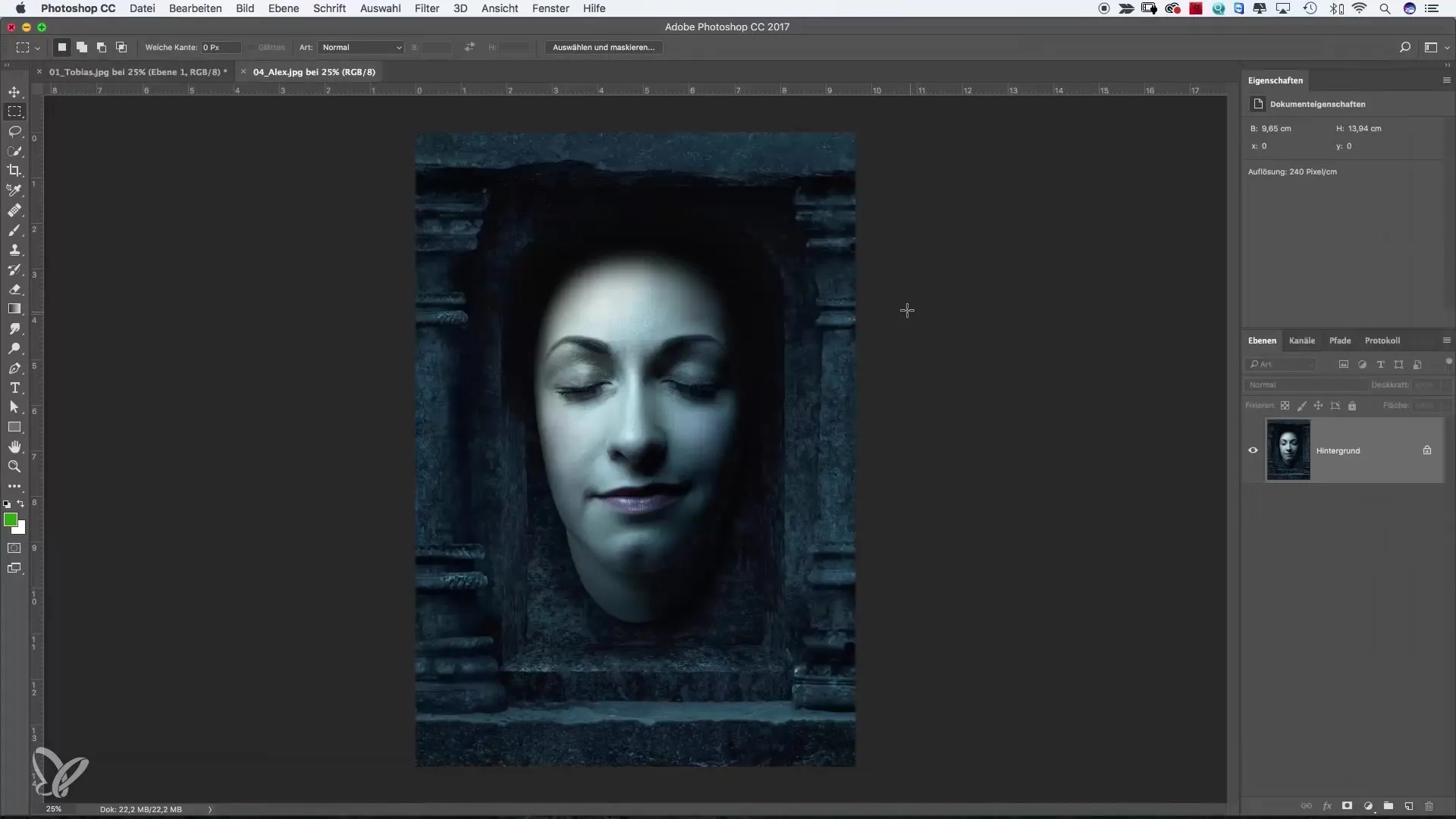
Eerst hef je ook hier het slot van de afbeelding op om bewerking mogelijk te maken. Wanneer je de afbeelding met het verplaatsgereedschap pakt en deze verplaatst naar de plek waar deze in de collage moet verschijnen, zorg er dan voor dat je het tabblad van het document aanklikt waarin je de afbeelding wilt invoegen.
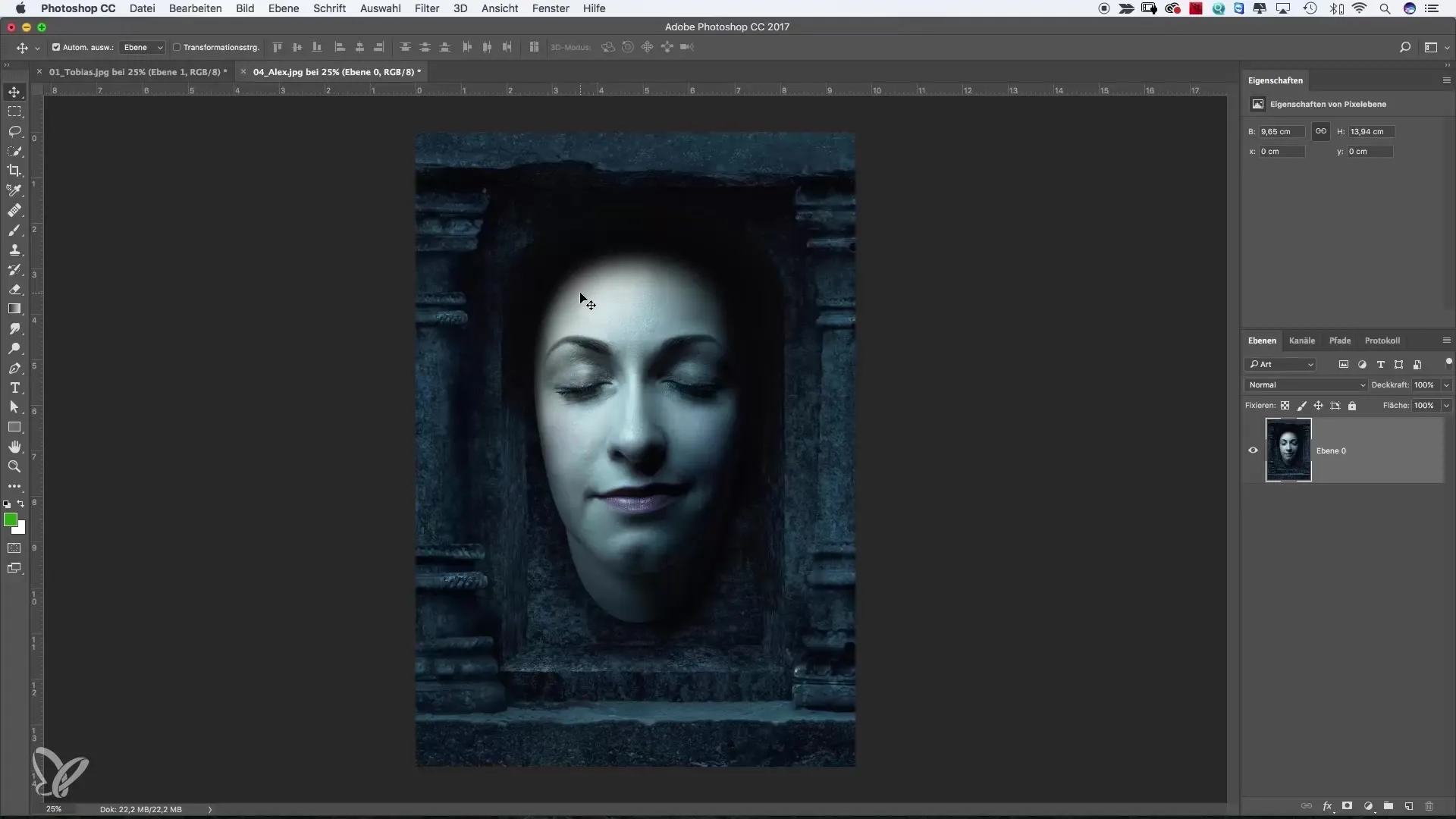
Soms kan het invoegen van de afbeelding op een ongunstige plaats landen. Dat is echter geen probleem, want je kunt deze eenvoudig naar de gewenste positie verplaatsen. Zorg er echter voor dat je de Shift-toets ingedrukt houdt terwijl je de afbeelding naar het nieuwe bestand sleurt. Dit zorgt voor een exacte uitlijning.
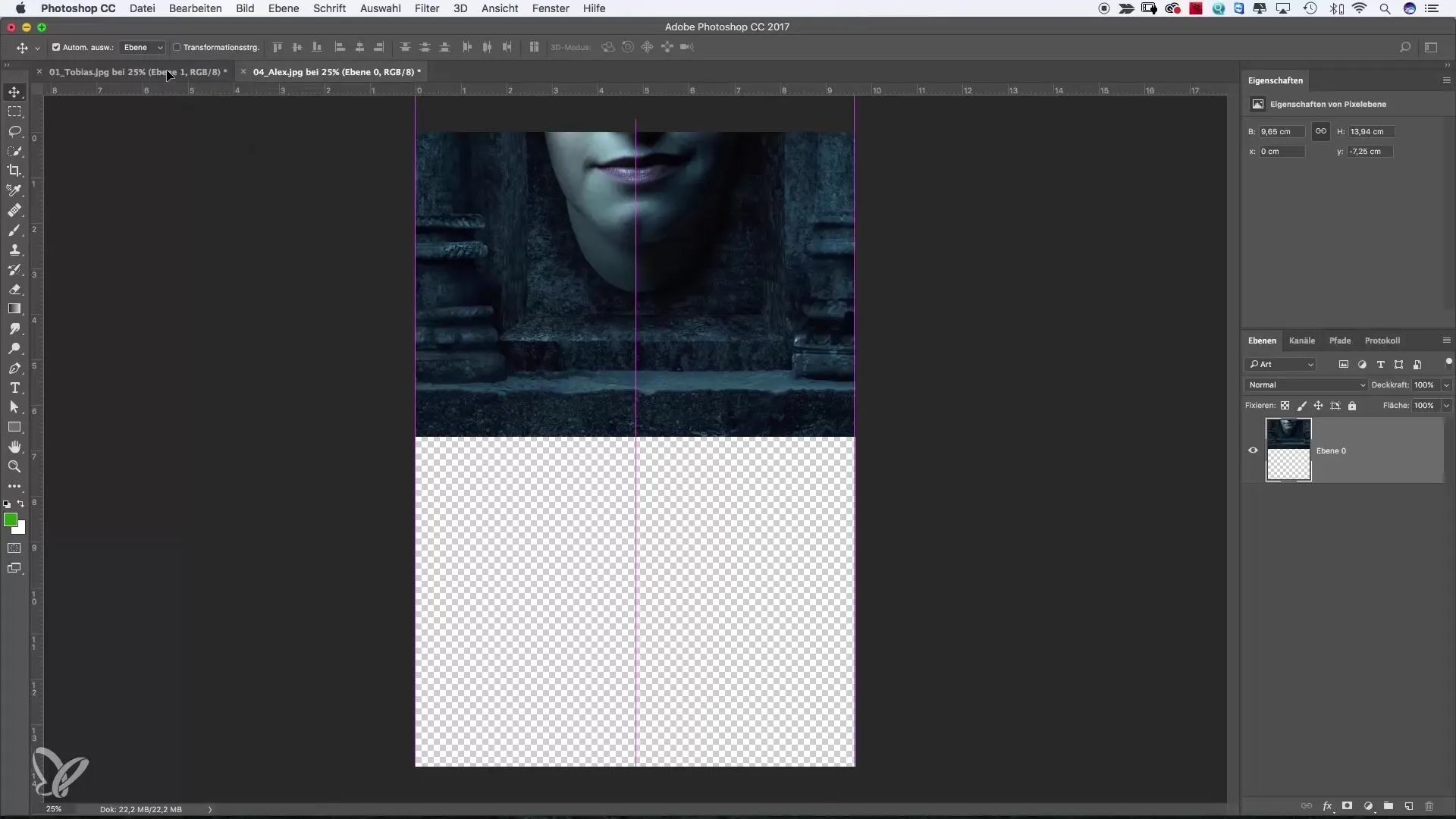
Daarna zie je de afbeelding perfect in je werkruimte geplaatst. Deze methode is intuïtief en versnelt je workflow.
We komen bij de derde methode. Hier gebruiken we de functie Bestand > Plaatsen. Selecteer de afbeelding die je in je document wilt invoegen. In mijn voorbeeld kies ik de afbeelding van Patrick.
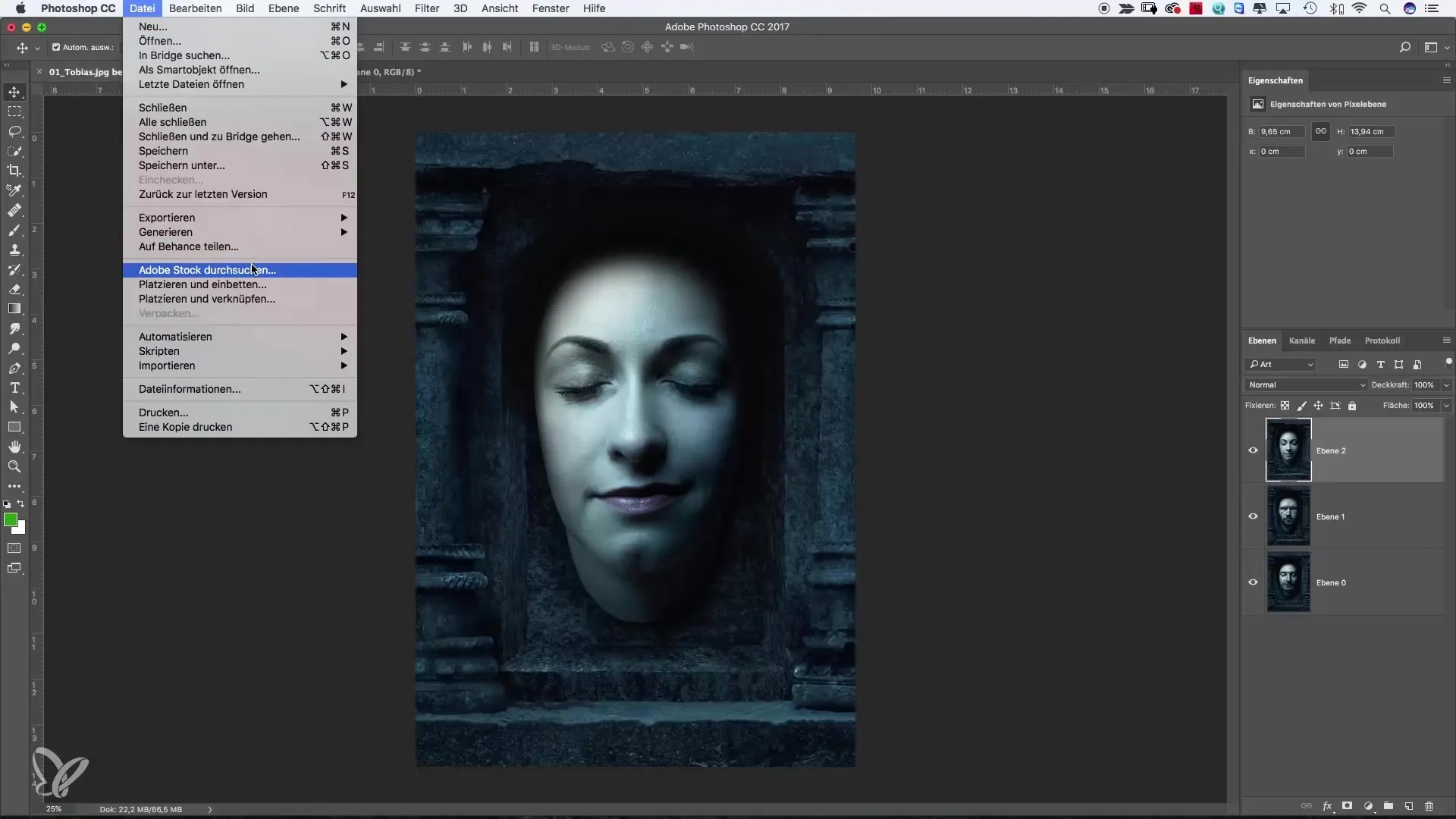
Nadat je op Plaatsen hebt geklikt, wordt de afbeelding direct in je document als slim object geplaatst. Zo kun je nog aanpassingen maken.
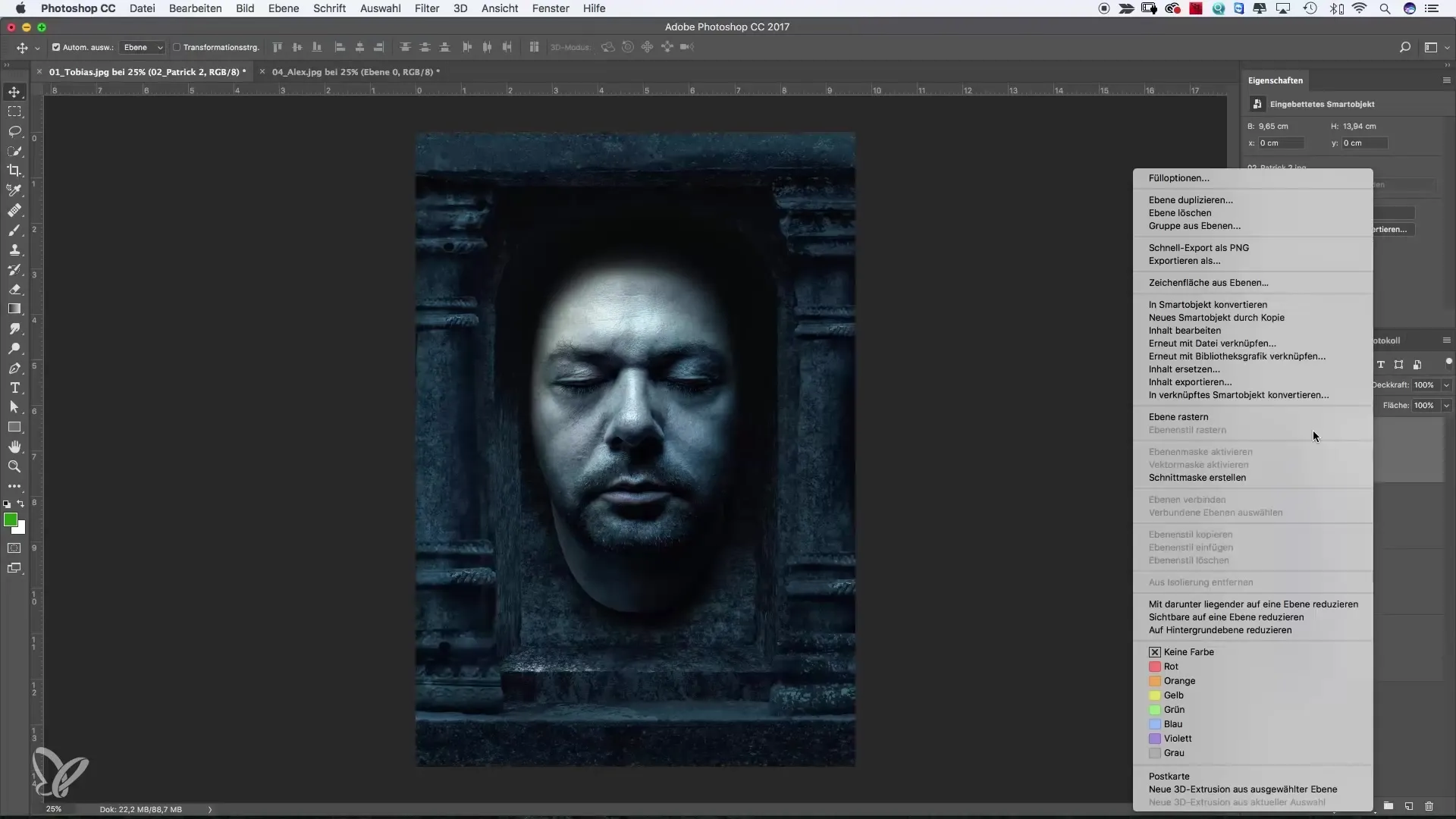
Nu zijn er in totaal vier afbeeldingen in je document – ideaal voor de collage. Je kunt alle afbeeldingen aanpassen en hun posities harmonisch maken.
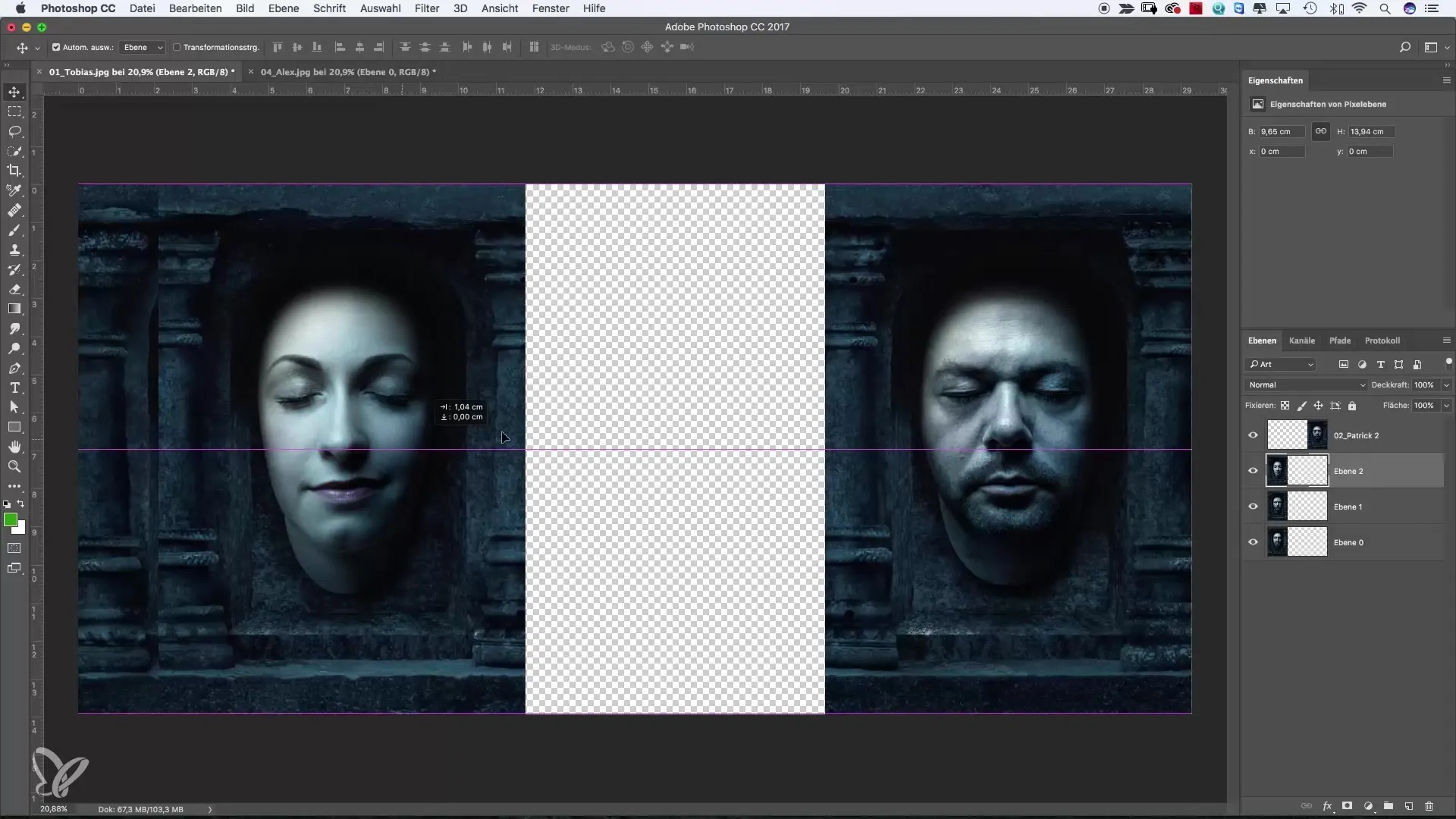
Geweldig, of niet? Je zou de mogelijkheden moeten benutten die Photoshop je biedt. Ongeacht welke methode je kiest, het creatieve proces blijft uiteindelijk hetzelfde.
Samenvatting – Meerdere afbeeldingen in een Photoshop-bestand: Een stapsgewijze handleiding
In deze handleiding heb je geleerd hoe je effectief meerdere afbeeldingen in een Photoshop-bestand kunt gebruiken. Je hebt verschillende methoden leren kennen - van eenvoudig selecteren en invoegen tot verplaatsen en het gebruik van slim objecten. Experimenteer met de mogelijkheden en laat je creativiteit de vrije loop!
Veelgestelde vragen
Hoe voeg ik meerdere afbeeldingen in Photoshop in?Je kunt afbeeldingen selecteren en vervolgens kopiëren en in het hoofd-bestand invoegen.
Kan ik afbeeldingen tussen verschillende tabbladen verplaatsen?Ja, door het verplaatsgereedschap te gebruiken en de Shift-toets ingedrukt te houden, kun je afbeeldingen naar nieuwe tabbladen slepen.
Wat is een slim object in Photoshop?Een slim object stelt je in staat om afbeeldingen in te voegen zonder dat ze de oorspronkelijke beeldkwaliteit verliezen, zelfs als je ze bewerkt.
Hoe kan ik ervoor zorgen dat afbeeldingen perfect zijn uitgelijnd?Houd de Shift-toets ingedrukt terwijl je de afbeelding verplaatst om een exacte uitlijning te garanderen.


